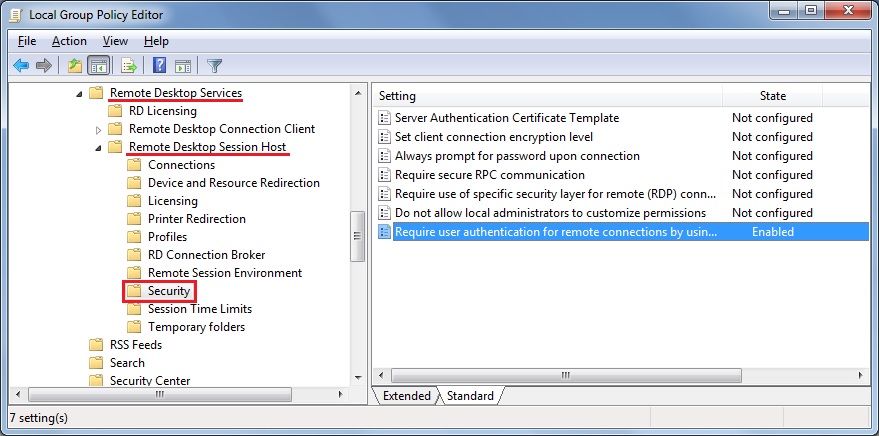Verhindern Sie den RDP-Zugriff und erlauben Sie HTTP auf dem Gateway-Server
Es gibt 2 Möglichkeiten, auf den Gateway-Server zuzugreifen:
- HTML5 / HTML
- RDP-Sitzung (über die Gateway-IP/DNS – Portnummer)
Wie man HTML/HTML5 ABSCHLIEßT
Wir können mstsc mit einer PORT-Nummer verwenden und uns in einen TSplus-Anwendungs-/Gateway-Server einloggen.
Wenn wir jedoch diese fortschrittlichen Sicherheitswerkzeuge verwenden, die sich in der TSplus Admin-Konsole auf dem Gateway-Server befinden, indem wir auf die Sicherheitskachel/den Tab klicken und dann auf die Kachel mit den Optionen für die erweiterte Sicherheit klicken…

…der Zugriff wird verweigert, wenn Sie versuchen, sich mit RDP zu verbinden. Um dieses Verhalten zu vermeiden, müssen Sie auf dem Gateway-Server Folgendes tun:
- Gehe zu Gpedit.msc, klicke dann unter Computerkonfiguration auf den Ordner Administrative Vorlagen, auf den Ordner Windows-Komponenten und auf Terminaldienste:
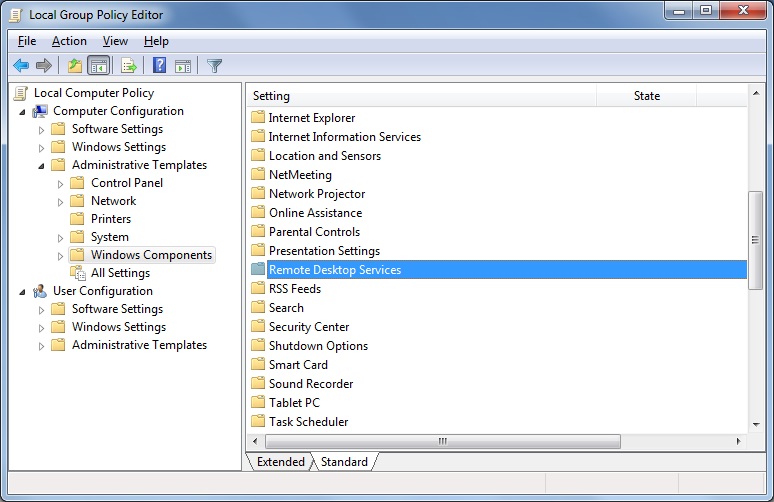
- Dann klicken Sie auf den Ordner Remote Desktop Connection Client, doppelklicken Sie auf die Einstellung „.rdp-Dateien von unbekannten Herausgebern zulassen“ und aktivieren Sie sie sowie die „Serverauthentifizierung für den Client konfigurieren“:
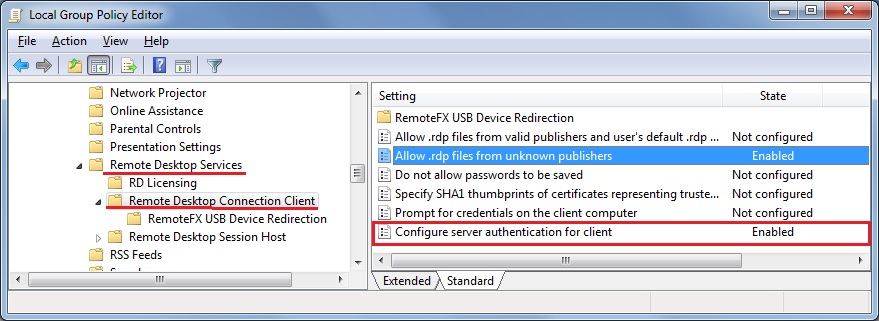
- Unter dem Menü des Remote Desktop Clients klicken Sie auf den Ordner Remote Desktop Session Host und dann auf den Ordner Sicherheit. Aktivieren Sie die Einstellung „Benutzerauthentifizierung für Remoteverbindungen mit Netzwerkebene-Authentifizierung erforderlich“.